win7系统cpu占用率100怎么办 win7系统CPU占用过高怎么办
在使用win7系统的电脑时,很多用户或多或少都遇到过一些问题,比如说没有打开多少应用,可是CPU的占用率就达到了100,这是非常不正常的状态,那么我们该怎么解决呢?其实方法很简单,下面小编就为大家带来win7系统cpu占用率100解决方法,不懂如何解决的可以花点时间看看下面的教程学习下。
win7系统cpu占用率100解决方法
方法一:修改注册表
1、敲击键盘上的“win+r”,打开运行,在运行窗口中输入“regedit”,点击确定按钮。
2、在打开的注册表中按顺序点击“HEKY_LOCAL_MACHINE”—>“SYSTEM”—>“CurrentControlSet”—>“servies”—>“Audiosrv”,在右边窗口找到下图所示的名称,双击打开并将数据删除。
方法二:修改服务禁用
1、参照上面的操作,在运行窗口中输入“services.msc”,点击“确定”按钮。
2、接着按顺序点击“服务”->“Multimedia Class Scheduler”,将启动类型改为禁用。
相关知识阅读:win7系统CPU占用过高怎么办
1、打开任务管理器,关闭一些占用CPU较高的进程,但是不要关闭System Idle Process这个进程,这个进程是系统管理的进程,另外有很多个svchost.exe,这些进程也不要随便关闭,不然会引起关机或者系统重启。
2、在“开始”----“运行”中输入:msconfig,然后在打开的“系统配置”对话框的“服务”和“启动”选项中关闭一些不需要开机就启动的程序软件或者后台服务项目。
3、现在的很多软件都做得越来越垃圾,没有启动的程序软件,在电脑开机的时候,也会启动一些后台程序,如图选择的就是其中之一的垃圾软件的后台程序,一个不够还弄两个后台,真够狠的,所以我们可以在开机后打开任务管理器关闭那些无用的后台程序,或者退出那些暂时不需要的软件,节省CPU资源。
4、如果CPU支持超频,那么可以对CPU进行超频,CPU的主频提高后CPU的处理能力对应的也会增强很多,关于CPU怎么超频,网上很多教程,这里我就不详细说了,对于新手尽量不要尝试。
5、打开电脑机箱,对CPU散热片或者散热器进行清理,清除里面的一些灰尘等杂物,有条件的还可以给CPU加一些散热硅胶,或者更换一个更好的散热器。
6、现在计算机技术更新换代很快,大多数人用的还是双核甚至单核的电脑,以前不能适应现在很多对机器硬件配置要求高的软件了,所以我们可以考虑购买一台配置高的电脑:四核、内存显卡都大一些。
7、现在我们电脑安装的软件越来越多了,很多的软件都带有后台更新程序,它们的后台更新程序可能在我们做某个需要大量cpu的时候也启动了,所以可以讲这些软件的后台更新程序都关闭,对于那些设置了禁止后台更新,但还是自动更新的软件,这样的流氓软件,建议直接卸载。
8、对于Office 软件的Word,我们是经常使用的,对于打开或修改一些比较大专业的说明文件或者中英文夹杂的文档,由于系统默认开启一些拼写语法检测等,这个也会影响我们系统的速度,可以参考下面的方法,将那些默认开启的功能关闭。
以上便是‘win7系统cpu占用率100怎么办 win7系统CPU占用过高怎么办’的全部内容了,希望可以为大家带来帮助,如果你还想了解更多关于win7系统的使用技巧,可以进入教程之家网了解一下。

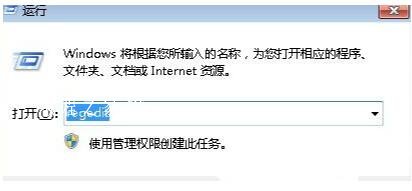
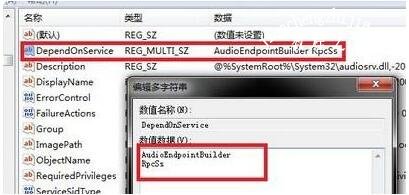
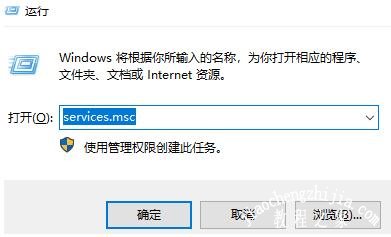
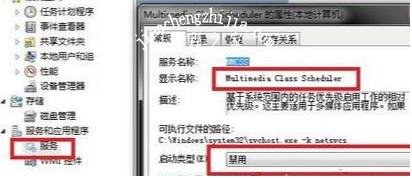
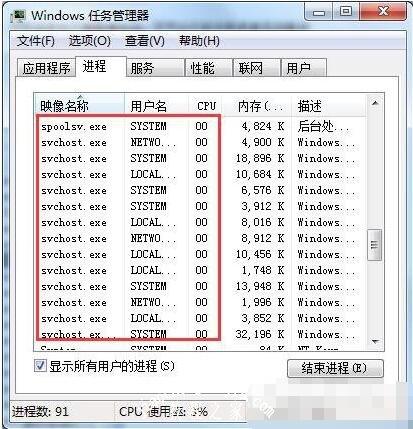
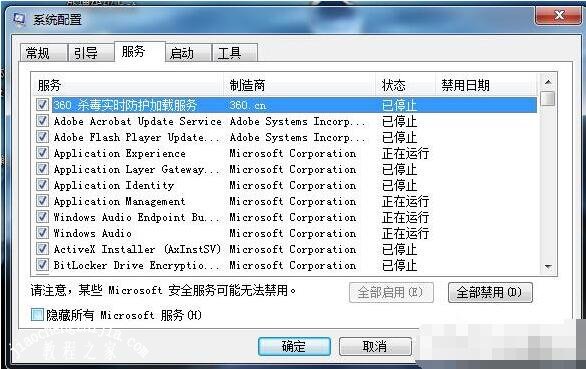

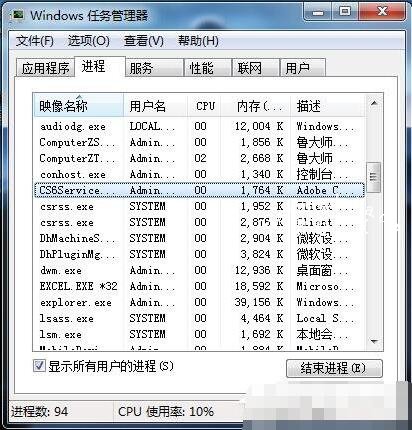
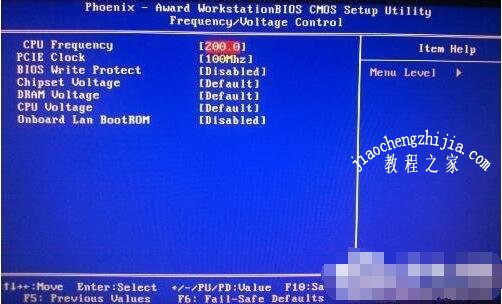

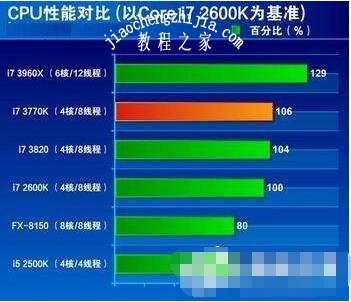
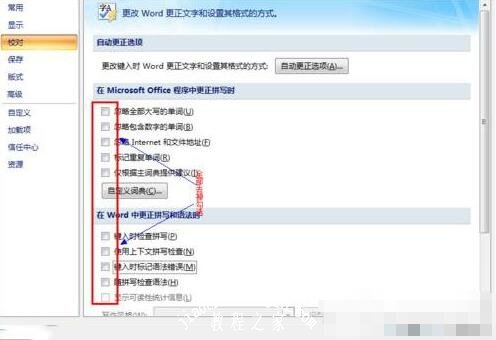
![笔记本安装win7系统步骤[多图]](https://img.jiaochengzhijia.com/uploadfile/2023/0330/20230330024507811.png@crop@160x90.png)
![如何给电脑重装系统win7[多图]](https://img.jiaochengzhijia.com/uploadfile/2023/0329/20230329223506146.png@crop@160x90.png)

![u盘安装win7系统教程图解[多图]](https://img.jiaochengzhijia.com/uploadfile/2023/0322/20230322061558376.png@crop@160x90.png)
![win7在线重装系统教程[多图]](https://img.jiaochengzhijia.com/uploadfile/2023/0322/20230322010628891.png@crop@160x90.png)
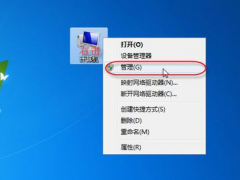
![怎么重装win7旗舰版系统步骤教程[多图]](https://img.jiaochengzhijia.com/uploadfile/2023/0302/20230302091651155.png@crop@240x180.png)

![电脑系统xp怎么升级到win7[多图]](https://img.jiaochengzhijia.com/uploadfile/2022/0404/20220404105916968.png@crop@240x180.png)